OS X Lion foi lançado e está disponível na Mac App Store para baixar e instalar. Embora sua disponibilidade apenas como um download possa ter suas conveniências, a falta de sua distribuição inicial em mídia ótica ou outra mídia foi recebida com uma quantidade razoável de críticas, especialmente por aqueles que procuram opções para solucionar problemas e personalizar suas instalações de sistema operacional. A abordagem da Apple para instalar e gerenciar sua instalação do Lion oferece uma quantidade decente de flexibilidade, mas se você gostaria de ter sua instalação do Lion em DVD, então você absolutamente pode fazer isso.
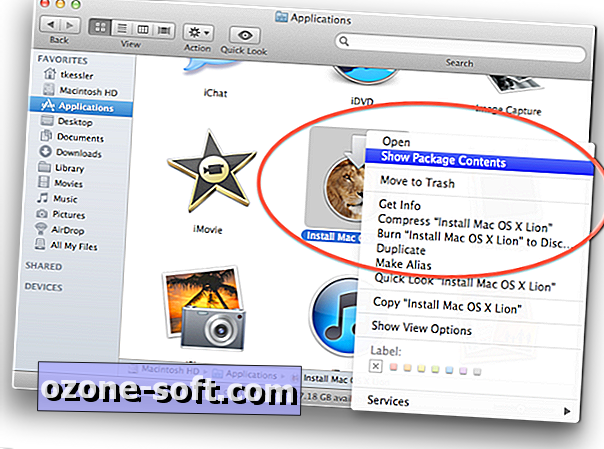
Felizmente, o instalador do OS X contém todos os materiais necessários para gravar uma imagem de inicialização do instalador, e tudo o que você precisa fazer é acessar essa imagem e gravá-la em DVD ou restaurá-la em outro meio de armazenamento inicializável. Para fazer isso, você precisará de um meio de armazenamento (DVD, unidade flash ou partição do disco rígido) de pelo menos 4 GB de tamanho e, em seguida, siga estas etapas:
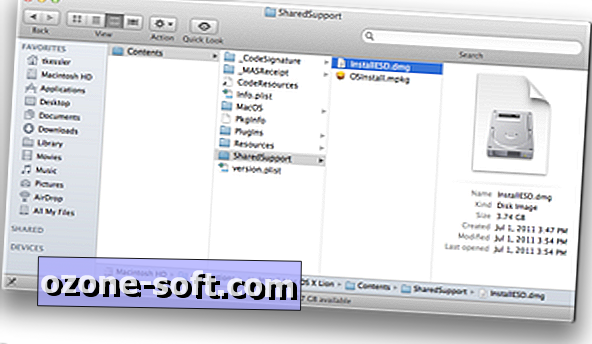
Compre e baixe o Lion da Mac App Store. Quando baixado, ele será adicionado à sua pasta Dock e Aplicativos, mas não prossiga com a instalação e, em vez disso, saia da loja e feche o instalador se ele for aberto automaticamente.
Vá para a pasta Aplicativos e localize o pacote Instalar o Mac OS X Lion.
Nesse ponto, você pode criar o disco de instalação ou copiar o instalador para um local de backup para criar o disco de instalação posteriormente.
Clique com o botão direito do mouse no instalador e escolha Mostrar conteúdo do pacote. (Nota: Você verá uma opção no menu para gravar o item no disco, mas não use isso, pois ele só queimará o item como está e o disco resultante não será inicializável.)
Vá para a pasta / Contents / SharedSupport / e localize a imagem do disco InstallESD.dmg.
A partir daqui, você pode gravar a imagem do disco em DVD ou restaurá-la em um disco rígido ou unidade flash. Para fazer isso, verifique se sua mídia tem pelo menos 4 GB de capacidade e siga estas etapas:
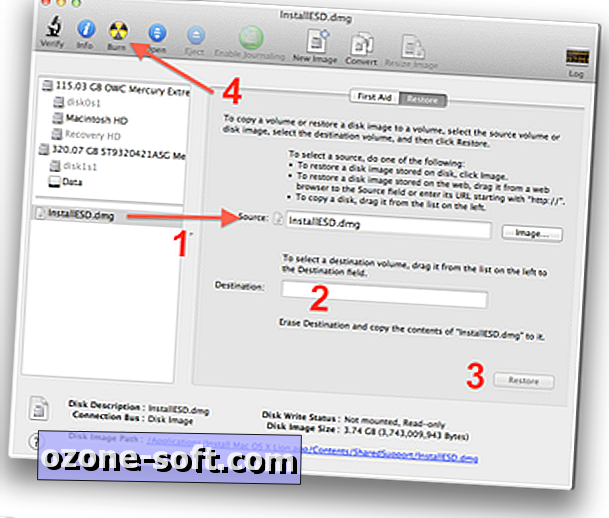
Abra o Utilitário de Disco no seu sistema.
Arraste a imagem do disco para a barra lateral do Utilitário de Disco
Para gravar a imagem em DVD, selecione-a na barra lateral e clique no botão Gravar na barra de ferramentas do Utilitário de Disco. Insira um disco virgem quando a caixa de diálogo de gravação for exibida e clique em Gravar (certifique-se de que o Utilitário de Disco verifique a gravação para garantir que a mídia funcione como deveria).
Para restaurar em uma unidade, selecione a imagem do disco e clique na guia Restaurar. Em seguida, verifique se ele está no campo Origem (arraste-o para lá, se não estiver) e, em seguida, arraste sua unidade de escolha da barra lateral do Utilitário de Disco para o campo Destino. Em seguida, clique no botão Restaurar e confirme se deseja excluir a unidade e restaurar a imagem para ela. Se você encontrar algum erro, tente formatar a unidade primeiro e depois arraste o volume formatado para o campo Destino, em vez de todo o dispositivo da unidade.
Com a unidade restaurada, você pode inicializar a porta mantendo pressionada a tecla C na inicialização com o DVD na unidade, ou para selecionar uma unidade de inicialização não-DVD e, em seguida, iniciar com a tecla Option pressionada e selecione a unidade de instalação quando ela aparecer.
Em testes, o uso de mídia ótica como uma origem de inicialização parece demorar bastante tempo para carregar, mas, em última análise, é bem-sucedido e carrega o instalador corretamente. A instalação parece ser carregada e executada com muito mais facilidade se você usar uma unidade de armazenamento USB ou FireWire.
Nota: De acordo com um comunicado da Apple Press, a Apple disponibilizará Leão em unidades USB compradas em loja por US $ 69 nos próximos meses, mas esse processo é mais barato, resultará no mesmo produto final e terá opções mais flexíveis como ter o instalador em DVD ou um volume de unidade alternativo.

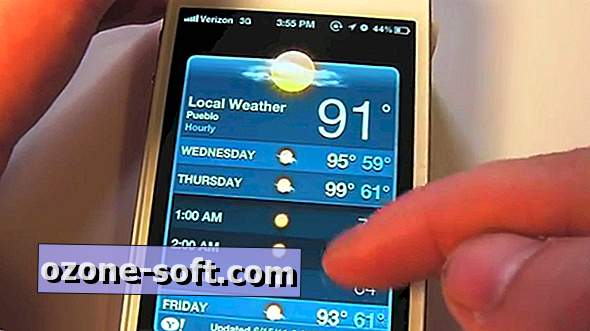


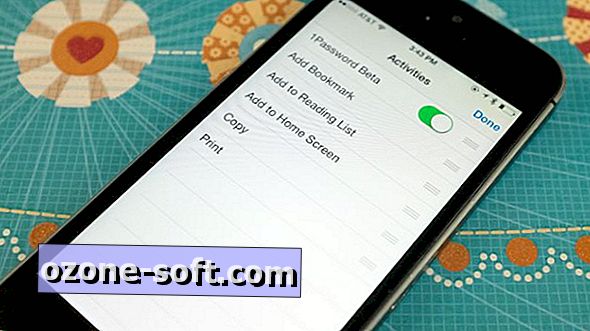




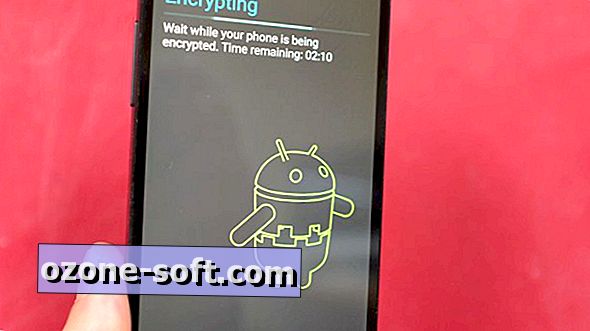



Deixe O Seu Comentário